你的黄金周假期余额仅剩0天,玩high了吗?收收心,要上班了!更气的是,下一次小长假就是2020年了!但是,我们都是热爱工作的人,只要不加班,天天都快乐!学会这几个批量操作,从此告别加班。
在平时办公中,常常都会面临一些简单却繁琐的工作,耗时又耗力,但如果掌握一些快捷批量操作的技巧,情况就不一样了,保你迅速完成工作,不加班!
批量新建文件夹
新建一个文件夹很简单,但当你要新建多个文件夹就很无奈了,不停的新建文件夹再重命名,操作数量一多,就感觉自己是一台没血没肉的机器了。
其实创建文件夹,也是可以批量生成的操作,这里我们要运用到一个在电脑里被冷藏了很久的自带工具记事本。利用文件夹里的bat批量指令 + MD指令,将要创建的文件夹形式给整理排列。

接下来将记事本另存为bat格式,再运行bat文件,随着界面一闪,文件夹就自动生成了。
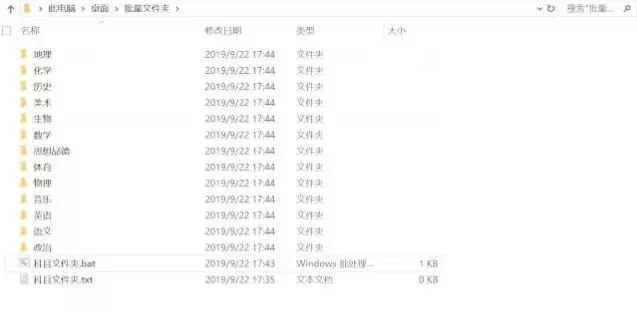
一键导出图片
想要保存PPT里的所有图片?很简单,只需要改一下文件后缀即可。把正常状态的PPT后缀 .pptx改为 .rar,跳出来的弹窗警告,直接点击"是"。

修改完后,打开压缩包,找到PPT文件夹-media,就可以看到保存的所有图片了。
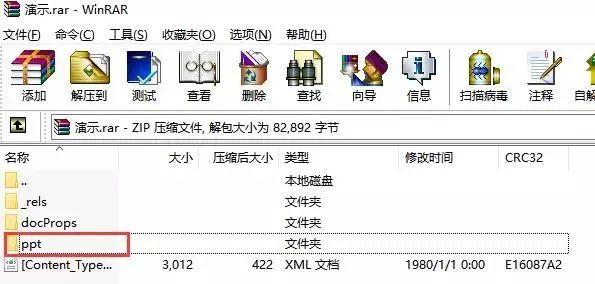
Word导出图片同样也可以采取修改后缀的方法,除此以外,Word还可以采用另存为网页的方法,更加方便快捷。
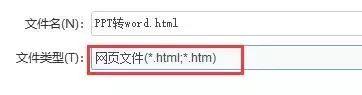
PPT批量换字体
常规情况下,更换字体一般都是一个一个文本框进行替换,或者利用格式刷,但如果内容较多的话,这样操作起来都比较慢。PPT自带的一键替换就很好用,将指定字体替换为另外一种字体,但这只适用于整篇PPT都是用的同一种字体的情况。
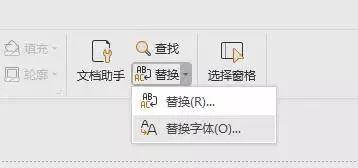
(编辑:包子)
























 1368
1368

 被折叠的 条评论
为什么被折叠?
被折叠的 条评论
为什么被折叠?








